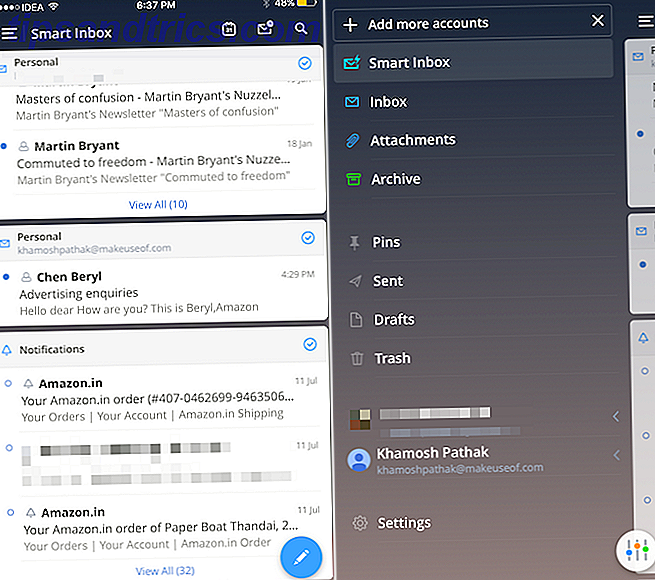Wir speichern viele Daten auf Speicherkarten und USB-Laufwerken. Oft verwenden Sie sogar ein USB-Laufwerk mit hoher Kapazität als primäre Methode zum Erstellen von Backups. Die beste Backup-Software für Windows Die beste Backup-Software für Windows Ihre Daten sind zerbrechlich - es braucht nur einen kleinen Unfall, um alles zu verlieren. Je mehr Backups Sie machen, desto besser. Hier präsentieren wir die beste kostenlose Backup-Software für Windows. Weiterlesen .
Wenn etwas mit ihnen schief geht, ist es schwer, keine Angst zu haben. Ist das Foto von Ihrem Hund im Pool für immer verschwunden?
Aber ach, du solltest nicht in Panik geraten. Es besteht eine hohe Wahrscheinlichkeit, dass Sie Ihre Daten wiederherstellen können. Sie müssen lediglich einige Schritte zur Fehlerbehebung schrittweise durchführen.
Folgen Sie diesem Artikel und Sie werden Ihren Hund in kürzester Zeit wieder lachen.
1. Überprüfen Sie die Grundlagen
Okay, ich weiß, das hört sich einfach an, aber haben Sie einige grundlegende Schritte zur Fehlerbehebung durchgeführt?
Haben Sie beispielsweise Ihr Speichergerät an einem anderen Anschluss oder an einem anderen Computer ausprobiert? Hast du ein wenig gewackelt, um sicherzugehen, dass alle Verbindungen sich berühren?
Entschuldigung, aber ich musste fragen ... Nun, lassen Sie uns das Problem etwas technischer betrachten.
2. Ändern Sie den Laufwerksbuchstaben
Wenn Sie Ihren USB-Stick an Ihren Computer anschließen und das Laufwerk im Datei-Explorer sehen, aber nicht auf die Daten zugreifen können, können Sie leicht zu der Schlussfolgerung gelangen, dass die Daten beschädigt sind.
Aber halt dich. Das könnte nicht der Fall sein. Windows ist möglicherweise nicht in der Lage, dem Stick einen Laufwerksbuchstaben zuzuweisen.
Zum Glück ist es einfach, den Laufwerksbuchstaben zu ändern. Öffnen Sie das Startmenü und geben Sie Datenträgerverwaltung ein . Wählen Sie auf der Ergebnisseite die Option Festplattenpartitionen erstellen und formatieren aus .
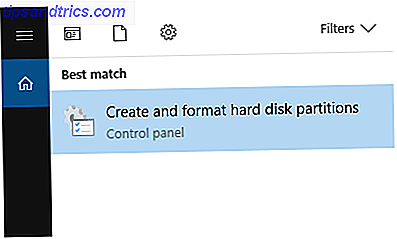
Suchen Sie Ihren USB-Stick in der Liste der Laufwerke und klicken Sie mit der rechten Maustaste darauf. Wählen Sie Laufwerksbuchstaben und -pfade ändern .

Klicken Sie schließlich auf Ändern und wählen Sie einen neuen Brief aus dem Dropdown-Menü. Jedes Mal, wenn Sie Ihr Laufwerk verbinden, wird der neue Buchstabe verwendet.

Wenn Sie immer noch nicht auf Ihre Dateien zugreifen können, lesen Sie weiter.
3. Installieren Sie die Treiber neu
Ihr USB-Stick und Ihre Daten sind möglicherweise immer noch nicht fehlerhaft. Stattdessen ist es möglich, dass die Treiber unter Windows beschädigt wurden.
Um sicher zu sein, dass Ihre Treiber funktionieren und es keine zugrunde liegenden Probleme gibt, ist es sinnvoll, sie neu zu installieren. So entfernen Sie leicht alte Treiber von Windows So entfernen Sie alte Treiber leicht von Windows Nicht nur behält Windows frühere Treiberversionen für aktuelle Geräte, Es speichert auch Treiber für Geräte, die Sie vor langer Zeit nicht mehr verwendet haben. Wir zeigen Ihnen, wie Sie alte Treiber von Ihrem System entfernen. Weiterlesen .
Lassen Sie Ihren USB-Stick oder Ihre Speicherkarte an Ihr Gerät angeschlossen und öffnen Sie den Geräte-Manager . Sie können es finden, indem Sie mit der rechten Maustaste auf das Startmenü klicken.
Sobald der Geräte-Manager gestartet wurde, klicken Sie auf Laufwerke, um das Menü zu erweitern. Sie sehen eine Liste aller mit Ihrem Computer verbundenen Laufwerke.

Klicken Sie mit der rechten Maustaste auf den Namen des Speichergeräts, das Sie reparieren möchten, und wählen Sie Gerät deinstallieren aus .

Als nächstes müssen Sie Ihr externes Laufwerk entfernen. Müssen Sie Ihr Flash-Laufwerk (oder Gerät) wirklich auswerfen, bevor Sie es entfernen? Müssen Sie Ihr Flash-Laufwerk (oder Gerät) wirklich auswerfen, bevor Sie es entfernen? Es ist bekannt, dass USB-Sticks ausgeworfen werden sollen, bevor sie entfernt werden. Aber musst du das wirklich noch tun? Was passiert wenn nicht? Lesen Sie Mehr von Ihrem Computer und starten Sie das Betriebssystem neu. Wenn der Startvorgang abgeschlossen ist, schließen Sie das Laufwerk wieder an. Windows sollte es automatisch erkennen und neue Treiber installieren.
Können Sie jetzt auf Ihre Daten zugreifen? Nein? Lass es uns weiter versuchen.
4. Überprüfen Sie die Festplatte
Zu diesem Zeitpunkt sieht es so aus, als wären die Dateien selbst beschädigt. Aber verlieren Sie nicht die Hoffnung, Sie haben immer noch Optionen für Sie.
Es gibt zwei Möglichkeiten, die Festplatte zu überprüfen und zu reparieren. Sie können Windows Explorer verwenden oder Sie können die Eingabeaufforderung verwenden .
Verwenden von Windows Explorer
Betrachten wir zuerst den Prozess mit Windows Explorer. Es ist der benutzerfreundlichere der beiden Ansätze.
Stecken Sie Ihr Speichergerät in Ihren PC und öffnen Sie die Windows Explorer App. Gehen Sie zu diesem PC und klicken Sie mit der rechten Maustaste auf den Namen des Laufwerks, das Sie reparieren möchten. Sie müssen Eigenschaften aus dem Kontextmenü wählen.

Wählen Sie im neuen Fenster die Registerkarte Extras. Klicken Sie im Bereich Fehlerprüfung auf Prüfen . Windows scannt das Laufwerk und meldet sich mit den Ergebnissen zurück.

Wenn es Probleme gibt, erscheint ein weiteres Fenster, um Sie zu warnen. Wählen Sie Laufwerk reparieren, um den Reparaturvorgang zu starten. Abhängig von der Größe des Laufwerks und der Komplexität der Beschädigung kann dies einige Zeit dauern.

Nach Abschluss des Scanvorgangs erhalten Sie eine Bestätigung auf dem Bildschirm. Wenn Sie auf Details anzeigen klicken, erhalten Sie von der Ereignisanzeige ein vollständiges Protokoll aller durchgeführten Reparaturen.

Verwenden der Eingabeaufforderung
Die andere Möglichkeit, Ihre Festplatte zu scannen und Fehler zu beheben, ist die Eingabeaufforderung .
Um zu beginnen, öffne das Startmenü und gib cmd ein . Sie müssen die App nicht als Administrator öffnen. Die schnellste Methode zum Öffnen einer Admin-Eingabeaufforderung in Windows 10 Die schnellste Möglichkeit zum Öffnen einer Administrator-Eingabeaufforderung in Windows 10 Manchmal muss jeder eine Administrator-Eingabeaufforderung öffnen. Verschwenden Sie keine Zeit - nutzen Sie diese super-bequeme Methode, um schneller zu kommen. Weiterlesen .
Geben Sie chkdsk e: / r ein und drücken Sie die Eingabetaste . Wenn Ihr Speichergerät nicht das Laufwerk E: \ verwendet, ersetzen Sie e: durch den entsprechenden Buchstaben.

Windows gibt Ihnen grundlegende Informationen zum Laufwerk und startet den Scanvorgang. Sie können den Fortschritt des Scans im Fenster sehen.

Sobald es fertig ist, wird es Ihnen seine Ergebnisse zeigen und alle durchgeführten Reparaturen auflisten. Wie Sie in der folgenden Abbildung sehen können, war das Laufwerk in meinem Fall fehlerfrei.

5. Apps von Drittanbietern
Wenn Sie Ihre Dateien immer noch nicht abrufen können, können Sie versuchen, eine Drittanbieter-App zu verwenden. Wenn Sie eine Google-Suche durchführen, werden Sie auf viele schick klingende teure Apps stoßen. Du brauchst sie nicht. Probieren Sie stattdessen eine dieser drei kostenlosen Versionen:
- TestDisk und PhotoRec: Technisch gesehen sind dies zwei getrennte Programme. Sie sind jedoch gebündelt, weil sie sich stark aufeinander verlassen. PhotoRec kann Dateien wiederherstellen (einschließlich mehr als 200 Dateiformate), TestDisk kann Partitionen auf Festplatten wiederherstellen.
- EaseUS Data Recovery Wizard: Diese App funktioniert mit Festplatten, SSDs, USBs, Speicherkarten und Digitalkameras. Es kann Daten in einer Reihe von Szenarien wiederherstellen, einschließlich beschädigter Laufwerke, Partitionsverlust, versehentliches Löschen Wiederherstellen gelöschter Office-Dateien Wiederherstellen gelöschter Office-Dateien Verloren eine wichtige Datei und müssen es zurückbekommen? Diese Tipps helfen Ihnen, Ihre Office-Dokumente in kürzester Zeit wiederherzustellen. Lesen Sie mehr und fahren Sie Fehler.
- Recuva: Recuva arbeitet mit USB-Laufwerken und anderen externen Medien sowie mit Ihrer primären Festplatte. Es ist spezialisiert auf gelöschte Dateien, kann aber auch helfen, beschädigte Dateien wiederherzustellen.
6. Nehmen Sie es zu einem Spezialisten
Wenn alles andere fehlschlägt, fahren Sie mit dem Auto zu einem Fachgeschäft. Sie können möglicherweise leistungsfähigere Geräte verwenden, als zu Hause verfügbar sind und einige Daten retten, wenn nicht sogar alles.
Überprüfen Sie bei Google nach einem Geschäft in Ihrer Nähe.
Welche Ansätze treffen Sie?
Ich habe Sie Schritt für Schritt durch die gängigsten Methoden geführt, Daten von einer beschädigten Speicherkarte oder einem beschädigten USB-Stick wiederherzustellen.
Lassen Sie uns rekapitulieren:
- Überprüfen Sie die Grundlagen
- ändere den Laufwerksbuchstaben
- Installieren Sie die Treiber neu
- Verwenden Sie das Windows-Tool zum Überprüfen der Festplatte
- Probieren Sie Apps von Drittanbietern aus
- Bring es zu einem Spezialisten
Jetzt möchte ich wissen, wie Sie Daten von einem Speichergerät wiederherstellen Wiederherstellen gelöschter Bilder von einer SD-Karte Wiederherstellen gelöschter Bilder von einer SD-Karte Gute Nachrichten: ob aufgrund einer beschädigten Karte oder versehentliches Löschen können Sie oft verlorene Fotos wiederherstellen . Weiterlesen ? Welche Tipps können Sie an jemanden in der gleichen Situation weitergeben?
Wie immer können Sie Ihre Kommentare im folgenden Feld hinterlassen. Und stellen Sie sicher, dass Sie diesen Artikel in den sozialen Medien teilen - Sie könnten den Tag retten!

![So übertragen Sie Musik und andere Medien auf Ihr iPod oder iOS-Gerät [Linux]](https://www.tipsandtrics.com/img/iphone-ipad/962/how-transfer-music-other-media-your-ipod.jpg)